
In diesem Tutorial zeigen wir Ihnen, wie Sie den LAMP-Stack auf Ihrem Ubuntu 18.04 LTS installieren. Für diejenigen unter Ihnen, die es nicht wissen, stellt LAMP einen voll funktionsfähigen Stack dar, der die meisten enthält beliebter Webserver namens Apache, der beliebteste Datenbankserver MySQL und die beliebteste Open-Source-Webprogrammiersprache PHP. Alle Komponenten sind kostenlose Open-Source-Software und die Kombination eignet sich zum Erstellen dynamischer Webseiten.
In diesem Artikel wird davon ausgegangen, dass Sie zumindest über Grundkenntnisse in Linux verfügen, wissen, wie man die Shell verwendet, und vor allem, dass Sie Ihre Website auf Ihrem eigenen VPS hosten. Die Installation ist recht einfach. Das werde ich tun zeigen Ihnen die Schritt-für-Schritt-Installation von LAMP (Linux Apache, MySQL und PHP) auf dem Ubuntu 18.04 LTS Bionic Beaver-Server.
Voraussetzungen
- Ein Server, auf dem eines der folgenden Betriebssysteme ausgeführt wird:Ubuntu 18.04 LTS.
- Es wird empfohlen, dass Sie eine neue Betriebssysteminstallation verwenden, um potenziellen Problemen vorzubeugen.
- SSH-Zugriff auf den Server (oder öffnen Sie einfach das Terminal, wenn Sie sich auf einem Desktop befinden).
- Ein
non-root sudo useroder Zugriff auf denroot user. Wir empfehlen, alsnon-root sudo userzu agieren , da Sie Ihr System beschädigen können, wenn Sie als Root nicht aufpassen.
LAMP Stack auf Ubuntu 18.04 LTS Bionic Beaver installieren
Schritt 1. Stellen Sie zunächst sicher, dass alle Ihre Systempakete auf dem neuesten Stand sind, indem Sie den folgenden apt-get ausführen Befehle im Terminal.
apt-get update apt-get upgrade
Schritt 2. Installieren des Apache-Webservers auf Ubuntu 18.04 LTS Bionic Beaver.
Wir werden Apache mit apt-get installieren, dem Standard-Paketmanager für Ubuntu:
apt-get install -y apache2 apache2-utils
Nach der Installation von Apache2 können die folgenden Befehle verwendet werden, um den Apache2-Dienst zu stoppen, zu starten und zu aktivieren, damit er immer mit dem Serverstart gestartet wird:
systemctl enable apache2 systemctl start apache2 systemctl status apache2
Apache-Version prüfen:
apache2 -v
Sie können überprüfen, ob Apache wirklich läuft, indem Sie Ihren bevorzugten Webbrowser öffnen und die URL http://your-server's-address eingeben , wenn es installiert ist, dann sehen Sie Folgendes:
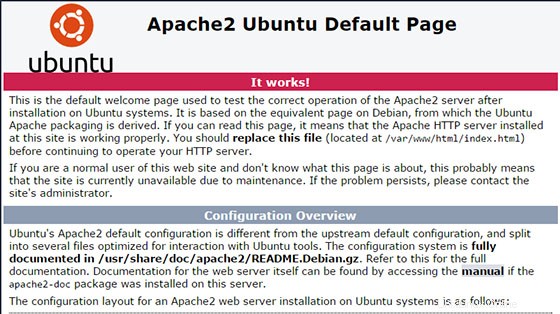
Schritt 3. Installation von MariaDB auf Ubuntu 18.04 LTS Bionic Beaver.
Nun, da wir unseren Webserver eingerichtet und ausgeführt haben, ist es an der Zeit, MariaDB zu installieren. MariaDB ist ein Datenbankverwaltungssystem. Grundsätzlich wird es den Zugriff organisieren und bereitstellen Datenbanken, in denen unsere Website Informationen speichern kann:
sudo apt-get install mariadb-server mariadb-client
Nach der Installation von MariaDB können die folgenden Befehle verwendet werden, um den MariaDB-Dienst zu stoppen, zu starten und zu aktivieren, damit er immer startet, wenn der Server startet:
systemctl status mariadb systemctl enable mariadb systemctl start mariadb
Standardmäßig ist MariaDB nicht gehärtet. Sie können MariaDB mit mysql_secure_installation sichern Skript. Sie sollten jeden Schritt sorgfältig lesen und befolgen, der ein Root-Passwort festlegt, anonyme Benutzer entfernt, Remote-Root-Login verbietet und die Testdatenbank und den Zugriff auf die sichere MariaDB entfernt:
mysql_secure_installation
Konfiguriere es so:
- Set root password? [Y/n] y - Remove anonymous users? [Y/n] y - Disallow root login remotely? [Y/n] y - Remove test database and access to it? [Y/n] y - Reload privilege tables
Um sich bei MariaDB anzumelden, verwenden Sie den folgenden Befehl (beachten Sie, dass es derselbe Befehl ist, den Sie verwenden würden, um sich bei einer MySQL-Datenbank anzumelden):
mysql -u root -p
Schritt 4. Installation von PHP 7.2 auf Ubuntu 18.04 Bionic Beaver.
Zum Zeitpunkt des Verfassens dieses Artikels ist PHP7.2 die neueste stabile Version von PHP und hat einen geringfügigen Leistungsvorteil gegenüber PHP7.0. Geben Sie zur Installation den folgenden Befehl ein PHP7.2:
apt-get install software-properties-common add-apt-repository ppa:ondrej/php
Führen Sie die folgenden Befehle aus, um PHP 7.2 FPM und zugehörige Module zu installieren:
apt-get update apt-get install php7.2 libapache2-mod-php7.2 php7.2-common php7.2-mbstring php7.2-xmlrpc php7.2-soap php7.2-gd php7.2-xml php7.2-intl php7.2-mysql php7.2-cli php7.2-zip php7.2-curl
Nach der Installation von PHP und verwandten Modulen müssen Sie lediglich Apache2 neu starten, um die PHP-Konfigurationen neu zu laden:
systemctl restart apache2
Um PHP zu testen, erstellen Sie eine Testdatei namens info.php mit dem folgenden Inhalt. Speichern Sie die Datei und navigieren Sie dann zu ihr, um zu sehen, ob PHP funktioniert:
nano /var/www/html/info.php
Fügen Sie in dieser Datei den folgenden Code ein:
<?php phpinfo(); ?>
Versuchen Sie, unter http://your_server_ip_address/info.php darauf zuzugreifen . Wenn die PHP-Infoseite in Ihrem Browser gerendert wird, sieht alles gut aus und Sie können fortfahren.
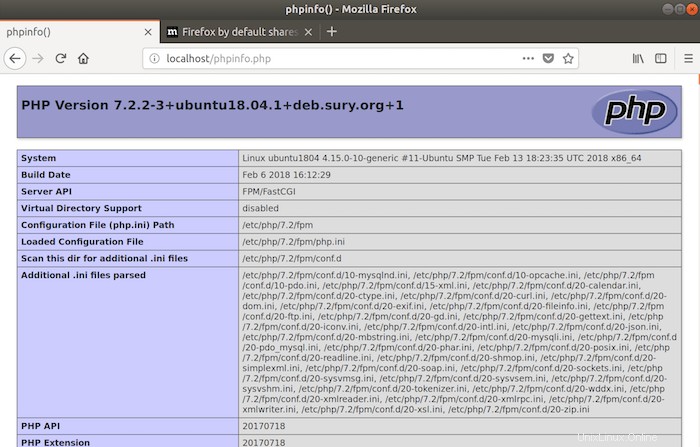
Herzlichen Glückwunsch! Sie haben den LAMP-Stack erfolgreich installiert. Vielen Dank, dass Sie dieses Tutorial zur Installation von LAMP (Linux Apache, MySQL und PHP) im Ubuntu 18.04 LTS (Bionic Beaver)-System verwendet haben. Für zusätzliche Hilfe Für nützliche Informationen empfehlen wir Ihnen, die offizielle Apache-, MySQL- und PHP-Website zu besuchen.